التعرُّف على أغنية باستخدام تطبيق Shazam على iPhone أو iPad أو جهاز Android
يمكنك التعرف على الموسيقى الجاري تشغيلها من حولك بطرق متعددة على iPhone أو iPad أو جهاز Android.
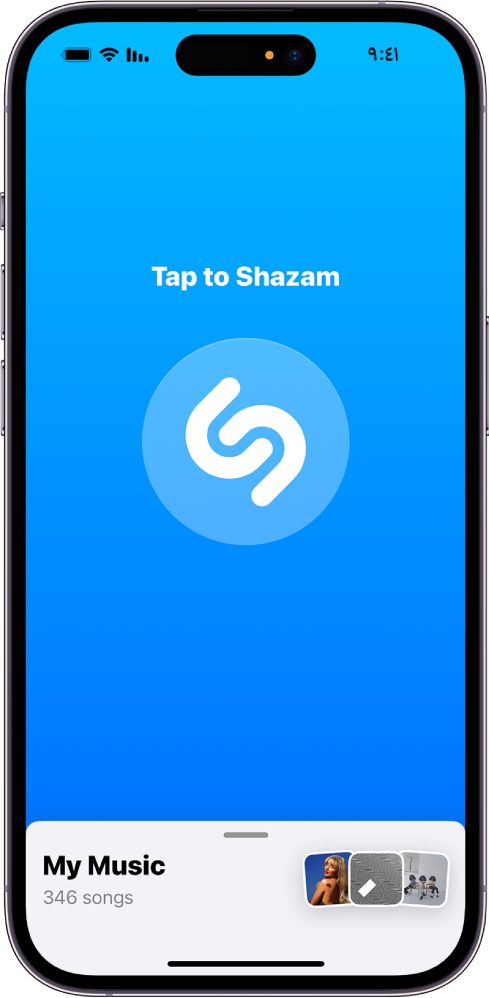
للتأكد من إعداد جهازك بشكل صحيح للحصول على أفضل تجربة على Shazam ولحفظ أغانيك التي تم التعرُّف عليها، انظر قبل استخدام تطبيق Shazam.
ملاحظة: لا يسجل Shazam الصوت الذي يكتشفه أو يخزنه، ولا يمكن لـ Apple الوصول إلى الصوت الذي يلتقطه الجهاز. انظر Shazam والخصوصية وسياسة خصوصية Apple لمزيد من التفاصيل.
التعرف على الأغاني الجاري تشغيلها من حولك أو في تطبيق آخر
استخدم تطبيق Shazam للتعرف بسرعة على أغنية يتم تشغيلها بالقرب منك أو في تطبيق آخر على جهازك (مثل TikTok أو YouTube أو Instagram).
على iPhone أو iPad أو جهاز Android، قم بأحد ما يلي:
انتقل إلى تطبيق Shazam
 ، ثم اضغط على زر Shazam
، ثم اضغط على زر Shazam  .
.المس مطولاً أيقونة تطبيق Shazam على الشاشة الرئيسية، ثم اضغط على Start Shazam (بدء Shazam) على (iPhone أو iPad)، أو Shazam Now (استخدام Shazam الآن) على جهاز Android.
إذا كانت هذه المرة الأولى التي تستخدم فيها تطبيق Shazam، فاتبع أي تعليمات تظهر على الشاشة للسماح بالوصول إلى الميكروفون والموقع.
تفتح شاشة المسار، وتعرض الأغنية التي تم التعرُّف عليها والمحفوظة كذلك في تطبيق Shazam.
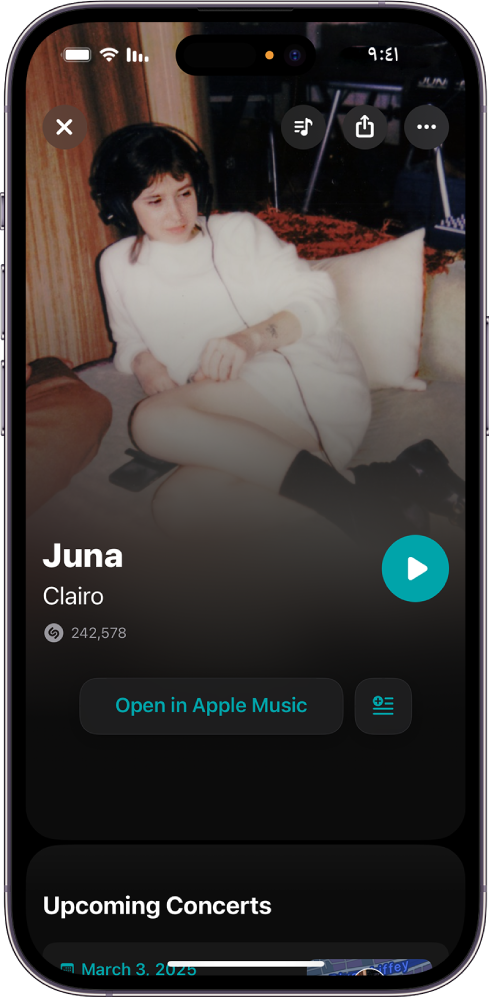
يتم عرض أي حفلات موسيقية قادمة أسفل الأغنية والفنان في شاشة المسار. انظر اكتشاف الحفلات الموسيقية باستخدام تطبيق Shazam.
يمكنك الوصول إلى الأغاني التي تم التعرُّف عليها في تطبيق Shazam من iPhone أو iPad عندما تسجِّل الدخول باستخدام حساب Apple، أو من جهاز Android عندما تسجِّل الدخول باستخدام بريدك الإلكتروني أو حسابك في Google.
يمكنك التعرُّف على أغنية عندما لا تكون متصلاً بالإنترنت. يتذكر Shazam الطلب، يتعرف على الأغنية (إذا كانت متوفرة في كتالوج موسيقى Shazam)، ثم يضيفها إلى مجموعتك بعد الاتصال بالإنترنت مرة أخرى.
التعرُّف على الأغاني تلقائيًا
هل تريد التعرُّف على الأغاني وحفظ جميع الأغاني الموجودة في حلقة من برنامج تلفزيوني؟ أو الأغاني التي يتم تشغيلها حولك في مطعمك المفضل؟ شغّل "Shazam تلقائيًا" ليتعرف Shazam تلقائيًا على الموسيقى حتى عند التبديل إلى تطبيق آخر أو عندما يكون جهازك مقفلاً.
لتشغيل Auto Shazam (التعرف التلقائي على الأغاني عبر تطبيق Shazam)، انتقل إلى تطبيق Shazam
 ، ثم قم بأحد ما يلي:
، ثم قم بأحد ما يلي:على iPhone أو iPad: المس مطولًا زر Shazam
 .
.على iPhone أو iPad، تُحفظ جميع الأغاني التي تم التعرف عليها في My Music (موسيقاي) على تطبيق Shazam.
على جهاز Android: المس مطولًا زر Shazam
 ، اختر Single result mode (نمط النتيجة الفردية) أو Continuous mode (النمط المستمر)، ثم اضغط على Confirm (تأكيد).
، اختر Single result mode (نمط النتيجة الفردية) أو Continuous mode (النمط المستمر)، ثم اضغط على Confirm (تأكيد).على جهاز Android، تُحفظ الأغاني التي تم التعرُّف عليها في Library (المكتبة) في تطبيق Shazam.
لإيقاف Auto Shazam (Shazam تلقائيًا)، قم بأحد الإجراءات التالية:
في تطبيق Shazam: اضغط على زر Shazam
 .
.على الشاشة الرئيسية في iPhone أو iPad أو في تطبيق آخر: اضغط على
 في Dynamic Island (iPhone 14 Pro وأحدث) أو في الزاوية العلوية اليمنى من الشاشة، ثم اضغط على زر Shazam
في Dynamic Island (iPhone 14 Pro وأحدث) أو في الزاوية العلوية اليمنى من الشاشة، ثم اضغط على زر Shazam  في التطبيق.
في التطبيق.على الشاشة الرئيسية لجهاز Android أو في تطبيق آخر: اسحب إلى الأسفل من الحافة العلوية للشاشة لعرض الإشعارات، اضغط على
 على يسار "Auto Shazam (التعرف التلقائي على الأغاني عبر تطبيق Shazam) قيد التشغيل"، ثم اضغط على إيقاف. (يمكنك أيضًا الضغط على Change (تغيير) للتبديل بين Single result mode (نمط النتيجة الفردية) أو Continuous mode (النمط المستمر)).
على يسار "Auto Shazam (التعرف التلقائي على الأغاني عبر تطبيق Shazam) قيد التشغيل"، ثم اضغط على إيقاف. (يمكنك أيضًا الضغط على Change (تغيير) للتبديل بين Single result mode (نمط النتيجة الفردية) أو Continuous mode (النمط المستمر)).تلميح: لتشغيل ميزة Auto Shazam (التعرُّف التلقائي على الأغاني عبر تطبيق Shazam) أو إيقافها في الشاشة الرئيسية لجهازك، المس مطولًا أيقونة تطبيق Shazam، ثم اضغط على Auto Shazam (التعرُّف التلقائي على الأغاني عبر تطبيق Shazam).
يمكنك الوصول إلى الأغاني التي تم التعرُّف عليها في تطبيق Shazam من iPhone أو iPad عندما تسجِّل الدخول باستخدام حساب Apple، أو من جهاز Android عندما تسجِّل الدخول باستخدام بريدك الإلكتروني أو حسابك في Google.
التعرف على الأغاني باستخدام مركز التحكم على iPhone أو iPad
استخدم ميزة التعرف على الموسيقى في Shazam في مركز التحكم للتعرف بسرعة على الموسيقى الجاري تشغيلها من حولك أو في تطبيقات أخرى دون فتح تطبيق Shazam. بإمكانك الوصول على الفور إلى مركز التحكم من أي شاشة على جهازك، بما في ذلك شاشة القفل.
على iPhone أو iPad، يمكنك إضافة التعرُّف على الموسيقى باستخدام Shazam إلى مركز التحكم.
افتح مركز التحكم، ثم اضغط على
 .
.تظهر الأغنية التي تم التعرُّف عليها في إشعار في أعلى الشاشة وتُحفظ في تطبيق Shazam إذا تم تكوين إعدادات iCloud وتطبيق Shazam بشكل صحيح.
قم بأي مما يأتي:
اضغط على الإشعار لفتح شاشة المسار الخاصة بالأغنية في Shazam.
انقر على
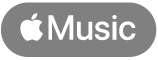 في الإشعارات لفتح الأغنية في Apple Music.
في الإشعارات لفتح الأغنية في Apple Music.
تلميح: في مركز التحكم، المس مطولًا
 ، اضغط على History (سجل التاريخ) لعرض الأغاني التي تم التعرف عليها مؤخرًا في تطبيق Shazam.
، اضغط على History (سجل التاريخ) لعرض الأغاني التي تم التعرف عليها مؤخرًا في تطبيق Shazam.
على iPhone 14 Pro أو أحدث، يمكنك إضافة أغنية تم التعرف عليها إلى قائمة تشغيل Apple Music حتى إذا لم يكن تطبيق Shazam مثبتًا لديك. بعد تحديد أغنية في مركز التحكم، اضغط على الإشعار لعرض تفاصيل الأغنية، اضغط على ![]() ، اضغط على إضافة إلى قائمة تشغيل، ثم اضغط على إحدى قوائم التشغيل.
، اضغط على إضافة إلى قائمة تشغيل، ثم اضغط على إحدى قوائم التشغيل.
التعرُّف على أغنية باستخدام Siri على iPhone أو iPad
على iPhone أو iPad، يمكنك التعرُّف على أغنية بصوتك فقط باستخدام Siri. (للحصول على أفضل تجربة، تأكد من إعداد Siri.)
عندما تكون هناك موسيقى يجري تشغيلها من حولك، اسأل Siri شيئًا مثل "ما اسم هذه الأغنية؟" أو "ما الذي يجري تشغيله؟"
تظهر الأغنية التي تم التعرُّف عليها في إشعار وتُضاف في إشعار وتُضاف إلى My Music (موسيقاي) في تطبيق Shazam إذا تم تكوين إعدادات iCloud وتطبيق Shazam بشكل صحيح.
قم بأحد ما يلي:
اضغط على الإشعار لفتح شاشة المسار الخاصة بالأغنية في Shazam.
انقر على
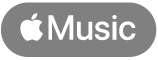 في الإشعارات لفتح الأغنية في تطبيق الموسيقى
في الإشعارات لفتح الأغنية في تطبيق الموسيقى  .
.
تلميح: في مركز التحكم، المس مطولًا
 ، اضغط على History (سجل التاريخ) لعرض الأغاني التي تم التعرف عليها مؤخرًا في تطبيق Shazam.
، اضغط على History (سجل التاريخ) لعرض الأغاني التي تم التعرف عليها مؤخرًا في تطبيق Shazam.
يمكنك أيضًا التعرُّف على أغنية باستخدام Siri على HomePod أو على Apple Watch أو على Mac أو على Apple Vision Pro.
ملاحظة: لا يتوفر Siri في بعض المناطق وببعض اللغات. انظر مقال دعم Apple حول توفر ميزات iOS و iPadOS.
التعرُّف على الأغاني باستخدام أداة
تعرض لك الأدوات المعلومات الحالية من تطبيقاتك المفضلة على شاشتك الرئيسية. يمكنك إضافة أداة Shazam لإبقاء الأغاني الحديثة - وزر Shazam - في متناول يدك.
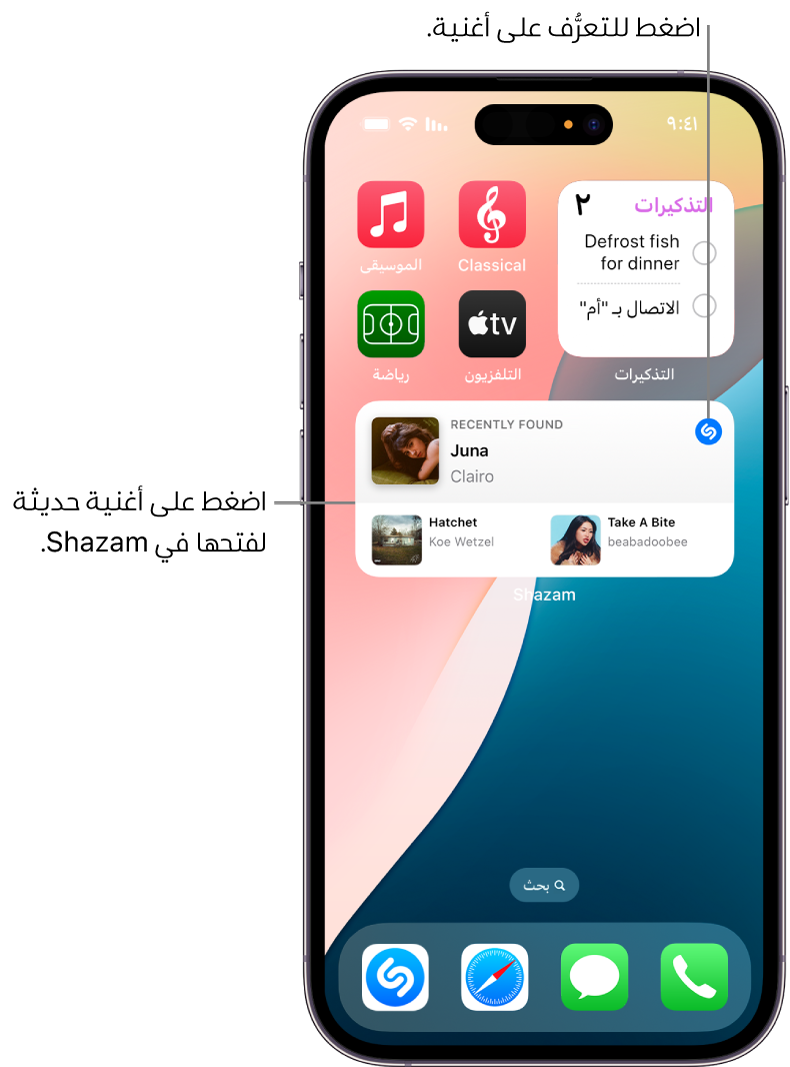
قم بأحد ما يلي:
على iPhone أو iPad: إضافة أداة Shazam إلى الشاشة الرئيسية.
على جهاز Android: إضافة أداة Shazam إلى الشاشة الرئيسية.
قم بأي مما يأتي:
اضغط على
 لفتح تطبيق Shazam والتعرف على الأغنية.
لفتح تطبيق Shazam والتعرف على الأغنية.اضغط على أغنية حديثة في الأداة، ثم اضغط على
 لمعاينة الأغنية أو تشغيلها في تطبيق Shazam.
لمعاينة الأغنية أو تشغيلها في تطبيق Shazam.
ملاحظة: للاستماع إلى الأغاني الكاملة في تطبيق Shazam (iPhone أو iPad فقط) أو في تطبيق الموسيقى (iPhone أو iPad أو Android)، يجب أن تكون مشتركًا في Apple Music. انظر مقال دعم Apple الانضمام إلى Apple Music.
التعرُّف على أغنية باستخدام الإشعارات على جهاز Android
انتقل إلى تطبيق Shazam
 على جهاز Android، اضغط على
على جهاز Android، اضغط على  (أو اسحب إلى Library (المكتبة))، ثم اضغط على
(أو اسحب إلى Library (المكتبة))، ثم اضغط على  .
.شغِّل شريط الإشعارات.
أثناء تشغيل الموسيقى من حولك أو في تطبيق آخر، اسحب إلى الأسفل سريعًا من الجزء العلوي للشاشة، ثم اضغط على إشعار Tap to Shazam (الضغط لتشغيل Shazam).
بعد التعرف على الأغنية، قم بأي مما يلي في الإشعار الذي يظهر:
فتح شاشة مسار الأغنية: اضغط على الإشعار.
إظهار كلمات الأغنية: اضغط على See lyrics (إظهار كلمات الأغنية).
مشاركة الأغنية: اضغط على Share (مشاركة)، ثم اختر خيار مشاركة.
تُحفظ الأغاني التي تم التعرف عليها باستخدام الإشعارات في تطبيق Shazam.
التعرف على أغنية باستخدام Pop-Up Shazam (زر Shazam المنبثق) على جهاز Android
انتقل إلى تطبيق Shazam
 على جهاز Android، ثم قم بإعداد Pop-Up Shazam (زر Shazam المنبثق) عن طريق القيام بالتالي:
على جهاز Android، ثم قم بإعداد Pop-Up Shazam (زر Shazam المنبثق) عن طريق القيام بالتالي:اضغط على
 (أو اسحب إلى Library (المكتبة))، ثم اضغط على
(أو اسحب إلى Library (المكتبة))، ثم اضغط على  .
.شغِّل Notification bar (شريط الإشعارات) و Pop-Up Shazam (زر Shazam المنبثق)، ثم اتبع أي تعليمات تظهر على الشاشة للحصول على أذونات "الظهور في المقدمة".
أثناء تشغيل الموسيقى من حولك أو في تطبيق آخر، اسحب إلى الأسفل سريعًا من الجزء العلوي للشاشة، ثم اضغط على إشعار Tap to Shazam (الضغط لتشغيل Shazam).
يظهر زر Pop-Up Shazam (زر Shazam المنبثق) على الحافة اليمنى من الشاشة. بمجرد التعرُّف على أغنية، يظهر اسم الأغنية واسم الألبوم بجوار الزر، ويظهر غلاف الأغنية في الزر.
ملاحظة: بعد بضع ثوانٍ، يتم استبدال اسم الأغنية بمعاينة الكلمات (إذا كانت متوفرة).
قم بأي مما يلي:
فتح شاشة مسار الأغنية: اضغط على الزر أو اسم الأغنية.
إظهار كلمات الأغنية: اضغط على معاينة كلمات الأغنية.
إغلاق معاينة كلمات الأغنية: اضغط على
 .
.
للتعرف على أغنية أخرى، اضغط على زر Shazam from Pop-Up (Shazam من الزر المنبثق) على الشاشة الرئيسية.
ملاحظة: يظل زر Shazam from Pop-Up (Shazam من الزر المنبثق) ظاهرًا على الشاشة الرئيسية عند تشغيل "الظهور في الأعلى" في إعدادات Android > التطبيقات > Shazam.
لإزالة زر Pop-Up Shazam (زر Shazam المنبثق)، اسحبه إلى زر حذف ![]() في الجزء السفلي من الشاشة. لإظهار زر Pop-Up Shazam (زر Shazam المنبثق) مرة أخرى، حرّك لأسفل من الجزء العلوي للشاشة، ثم اضغط على الإشعار Tap to Shazam (الضغط لتشغيل Shazam).
في الجزء السفلي من الشاشة. لإظهار زر Pop-Up Shazam (زر Shazam المنبثق) مرة أخرى، حرّك لأسفل من الجزء العلوي للشاشة، ثم اضغط على الإشعار Tap to Shazam (الضغط لتشغيل Shazam).
تُحفظ الأغاني التي تم التعرف عليها باستخدام Pop-Up Shazam (زر Shazam المنبثق) في تطبيق Shazam.
الإبلاغ عن أغنية لم يتم التعرُّف عليه بشكل صحيح
إذا كنت تعتقد أن Shazam لم يتعرَّف على أغنية بشكل صحيح، يمكنك الإبلاغ عن ذلك بسهولة في التطبيق.
في تطبيق Shazam
 على iPhone أو iPad أو جهاز Android، اضغط على
على iPhone أو iPad أو جهاز Android، اضغط على  بجوار أغنية تم التعرُّف عليها بشكل غير صحيح، اضغط على Wrong Song? (أغنية خاطئة؟)، ثم اضغط على Report (إبلاغ).
بجوار أغنية تم التعرُّف عليها بشكل غير صحيح، اضغط على Wrong Song? (أغنية خاطئة؟)، ثم اضغط على Report (إبلاغ).
تلميح: يمكنك كذلك التعرُّف على أغنية من متصفح الويب المفضل لديك أو التعرُّف على أغنية في تطبيق الرسائل.